-
タグ
タグ
- アーキテクト
- アジャイル開発
- アプリ開発
- インシデントレスポンス
- イベントレポート
- カスタマーストーリー
- カルチャー
- 官民学・業界連携
- 企業市民活動
- クラウド
- クラウドインテグレーション
- クラブ活動
- コーポレート
- 広報・マーケティング
- 攻撃者グループ
- 子育て、生活
- サイバー救急センター
- サイバー救急センターレポート
- サイバー攻撃
- サイバー犯罪
- サイバー・グリッド・ジャパン
- サプライチェーンリスク
- システム開発
- 趣味
- 障がい者採用
- 初心者向け
- 白浜シンポジウム
- 情シス向け
- 情報モラル
- 情報漏えい対策
- 人材開発・教育
- 診断30周年
- スレットインテリジェンス
- すごうで
- セキュリティ
- セキュリティ診断
- セキュリティ診断レポート
- 脆弱性
- 脆弱性管理
- ゼロトラスト
- 対談
- ダイバーシティ
- テレワーク
- データベース
- デジタルアイデンティティ
- 働き方改革
- 標的型攻撃
- プラス・セキュリティ人材
- モバイルアプリ
- ライター紹介
- ラックセキュリティアカデミー
- ランサムウェア
- リモートデスクトップ
- 1on1
- AI
- ASM
- CIS Controls
- CODE BLUE
- CTF
- CYBER GRID JOURNAL
- CYBER GRID VIEW
- DevSecOps
- DX
- EC
- EDR
- FalconNest
- IoT
- IR
- JSOC
- JSOC INSIGHT
- LAC Security Insight
- NDR
- OWASP
- SASE
- Tech Crawling
- XDR
アイデンティティのガバナンスと管理を行うIGAですが、昨今Light(軽い)IGAと呼ばれる製品が出てきました。Light IGAは、IGA製品の「非常に機能が多く、複雑」というデメリットを、機能を最低限に絞って解決します。
ラックでは、Light IGAとして、IAM製品のリーダー企業であるOktaの「Okta Identity Governance」を提案しています。今回は実際のデモ画面とともに、アクセス権限申請フォーム作成から承認までの流れを紹介します。
Okta Identity Governanceのライセンスについて
Okta Identity Governanceは、Okta SSOのライセンスに追加ができます。また、Okta Identity Governanceには、Okta Lifecycle ManagementおよびOkta Workflowsが含まれます。
Okta Identity Governanceでできること
Okta Identity Governanceでは、以下の3つの機能を利用できます。
- ①Access Requests
- アプリケーション、グループの利用申請・承認を行う機能
- ②Access Certifications
- アプリケーション、グループの棚卸(自動で定期的な権限確認を行う)
- ③Reporting
- アプリケーションへのユーザーアサイン状況レポート。棚卸結果のレポート
本記事では、①Access Requestsを使って、「Salesforceの一時的な利用申請」の自動化を行います。
今回実装したいフロー
今回はSalesforceの権限を持たないユーザーに、一時的にSalesforceを利用させるフローを実装します。通常のフローでは、ユーザーの申請後、申請書の郵送やメールでの添付、管理者の承認や権限付与などが必要ですが、Okta Identity Governanceを使えばそれらの段階を自動化できます。
前提:(管理者画面)管理者のワークフロー設定画面
①Access RequestsのCreate request typeを選択します
②ワークフロー名や申請を行うユーザーグループ、承認を行う管理グループなどを選択します
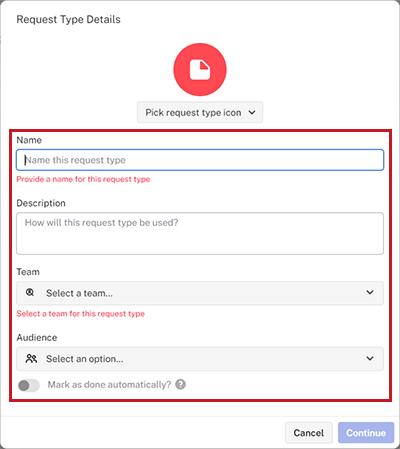
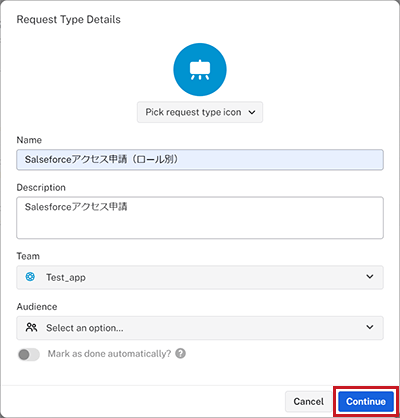
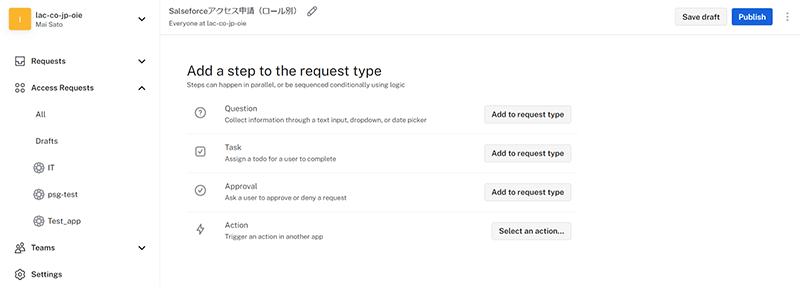
③確認したい質問事項や要件に沿ったタスク、アクションを作成します
ワークフローでは、単独のタスクを処理するだけでなく、「承認後に役割を付与する」、「利用終了日に権限を剥奪する」など、アクションの順序性を付与できます。
今回の作成したワークフローは下記となります。
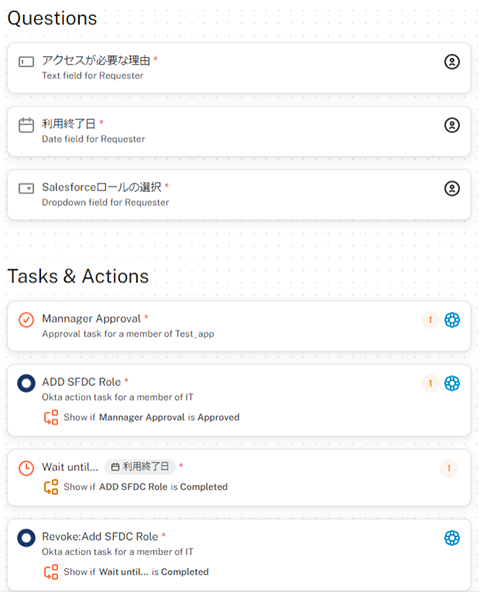
- Questions
- ユーザーへ表示される質問が設定できます。
今回は、「アクセスが必要な理由」をフリー入力、「利用終了日」を日付選択、「Salesforceロールの選択」をリストで選択できるよう設定しました。 - Tasks&Actions
- 管理者ユーザーのアクションが設定できます。
今回は、管理者承認後、Oktaのアプリをユーザーに割り当て、指定した期日終了後に割り当てを解除するように設定しました。
以上で、「Salesforceの一時的な利用申請」の設定が完了しました。
ここからは、ユーザー側の視点でSalesforceの権限申請を行っていきます。
前提:(ユーザー画面)ユーザーの申請画面
①ユーザーは、Oktaにログインし、Access Requestsアプリケーションを選択
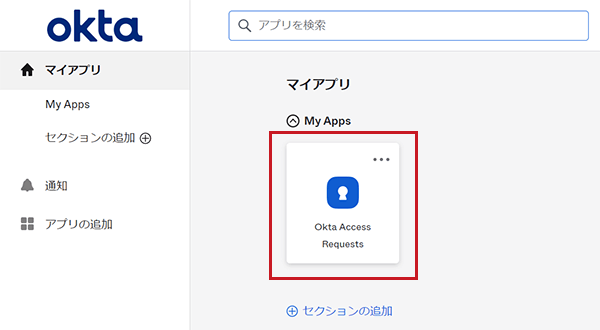
②自分の申請したいフローをクリック
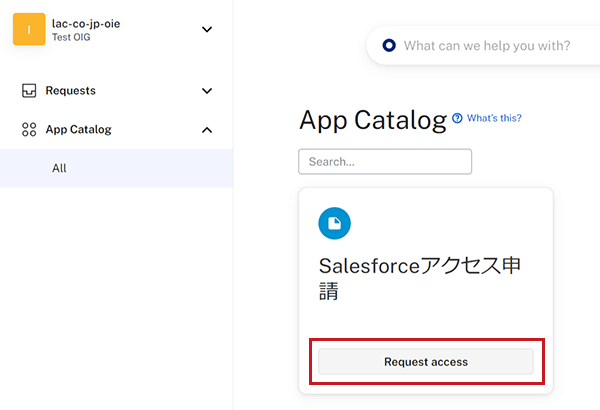
③設定された項目を記入し、リクエストを作成
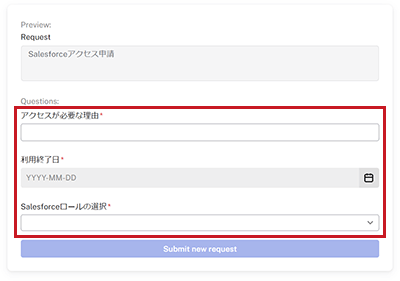
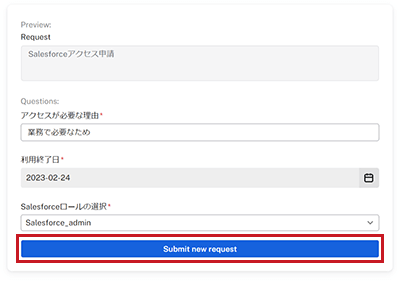
次は、管理者側で申請の許可を行っていきます。
前提:(管理者画面)管理者のワークフロー画面
管理者に下記のようなメールが届くので、申請内容を確認し、承認または否認を行います。
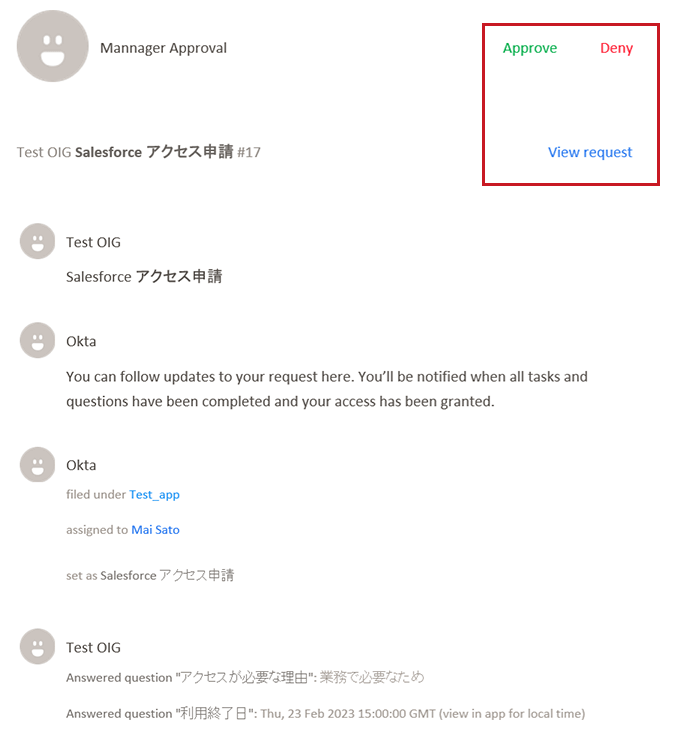
「view requests」を押すとポータル画面からリクエストの詳細が確認可能です。
こちらからも詳細の確認や承認、否認が可能です。
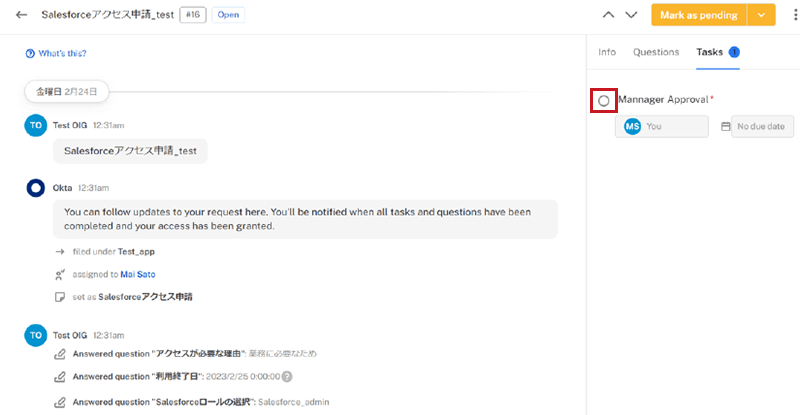
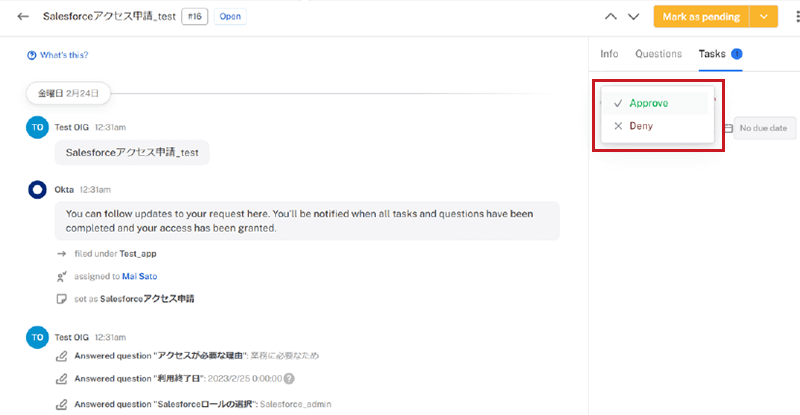
これで、申請したユーザーにはOktaアプリケーションに登録されているSalesforceへの権限が付与されました。
さいごに
今回は、Okta Identity Governanceのアクセス権限申請フォーム作成~承認までの流れをご紹介しました。IGA Suitesとは違い、OktaではGUI+シンプルな操作のみでワークフローの実装が可能です。一般的な申請承認ワークフローレベルで作成できるので、多くの企業で導入しやすいのではないでしょうか。
タグ
- アーキテクト
- アジャイル開発
- アプリ開発
- インシデントレスポンス
- イベントレポート
- カスタマーストーリー
- カルチャー
- 官民学・業界連携
- 企業市民活動
- クラウド
- クラウドインテグレーション
- クラブ活動
- コーポレート
- 広報・マーケティング
- 攻撃者グループ
- もっと見る +
- 子育て、生活
- サイバー救急センター
- サイバー救急センターレポート
- サイバー攻撃
- サイバー犯罪
- サイバー・グリッド・ジャパン
- サプライチェーンリスク
- システム開発
- 趣味
- 障がい者採用
- 初心者向け
- 白浜シンポジウム
- 情シス向け
- 情報モラル
- 情報漏えい対策
- 人材開発・教育
- 診断30周年
- スレットインテリジェンス
- すごうで
- セキュリティ
- セキュリティ診断
- セキュリティ診断レポート
- 脆弱性
- 脆弱性管理
- ゼロトラスト
- 対談
- ダイバーシティ
- テレワーク
- データベース
- デジタルアイデンティティ
- 働き方改革
- 標的型攻撃
- プラス・セキュリティ人材
- モバイルアプリ
- ライター紹介
- ラックセキュリティアカデミー
- ランサムウェア
- リモートデスクトップ
- 1on1
- AI
- ASM
- CIS Controls
- CODE BLUE
- CTF
- CYBER GRID JOURNAL
- CYBER GRID VIEW
- DevSecOps
- DX
- EC
- EDR
- FalconNest
- IoT
- IR
- JSOC
- JSOC INSIGHT
- LAC Security Insight
- NDR
- OWASP
- SASE
- Tech Crawling
- XDR























